守望先鋒國服終于回歸,但不少玩家在更新時卻遇到了“我們在傳輸數(shù)據(jù)時遇到一個問題”的提示,導(dǎo)致無法順利完成更新。這可能是客戶端讀取文件路徑未及時刷新或下載連接出現(xiàn)問題導(dǎo)致的。雖然官方暫未給出明確修復(fù)方案,但這里提供幾種成功率較高的解決方法,大家可以依次嘗試!

方法一:掃描和修復(fù)游戲文件
1、打開客戶端,點擊左下角的齒輪圖標(biāo)。
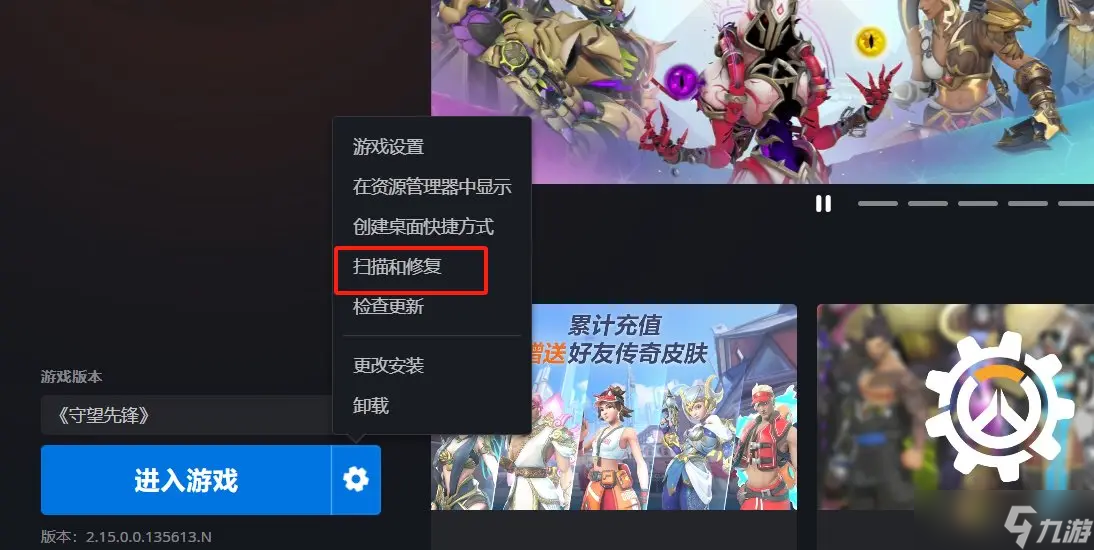
2、選擇“掃描和修復(fù)”,等待系統(tǒng)自動檢查并修復(fù)可能存在的錯誤。
3、修復(fù)完成后,重新嘗試更新。
4、如果失敗,可以多試幾次或嘗試下面的方法。
方法二:更改游戲文件位置(適用于更新路徑錯誤)
1、找到守望先鋒的安裝目錄,可以通過客戶端 → 齒輪圖標(biāo) → 在資源管理器中顯示 來定位文件夾。
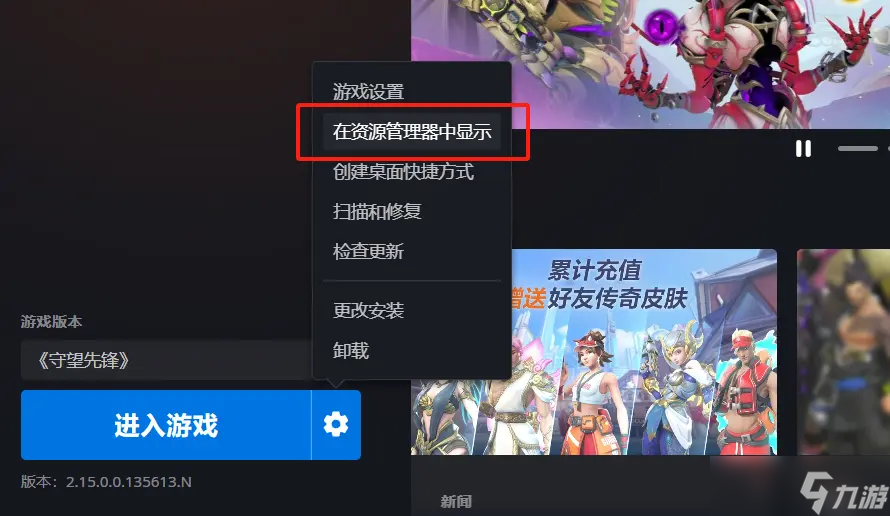
2、退回到上一級目錄,剪切整個Overwatch文件夾,然后粘貼到其他位置(如另一個磁盤)。
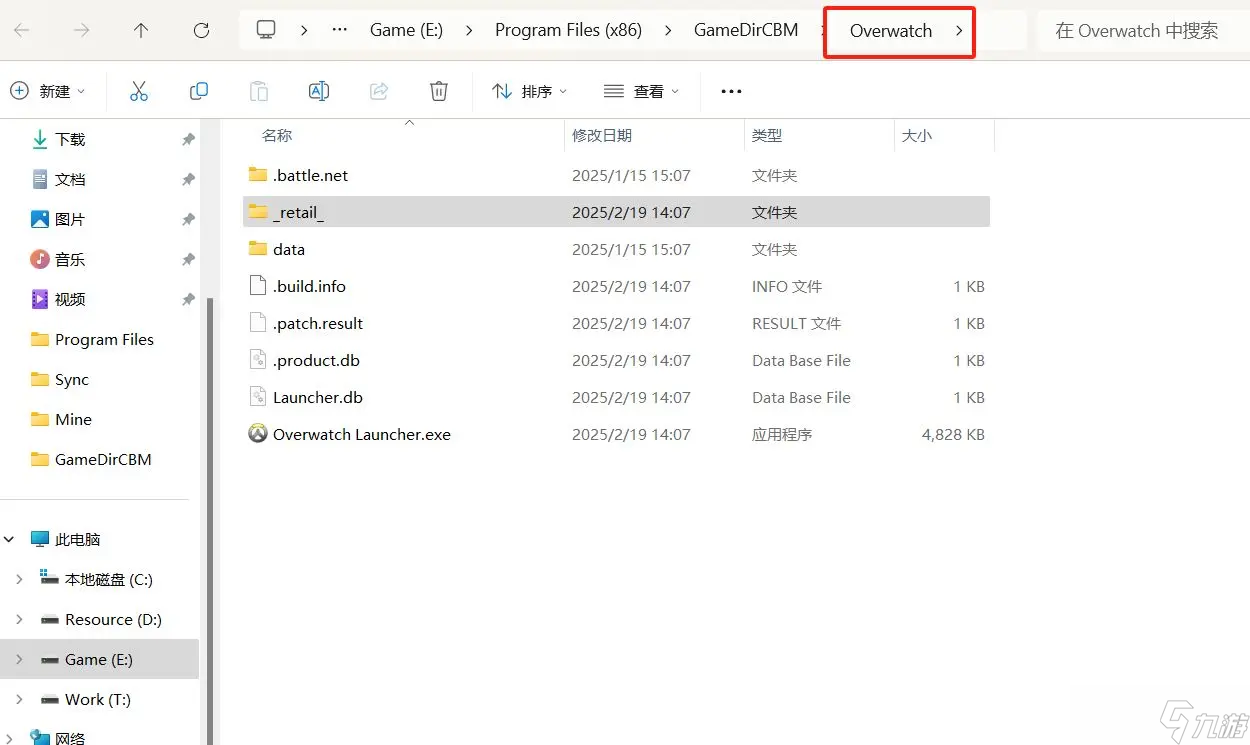
3、重新打開客戶端,此時游戲會顯示為“未安裝”,點擊“定位游戲”,選擇剛剛移動的Overwatch文件夾。
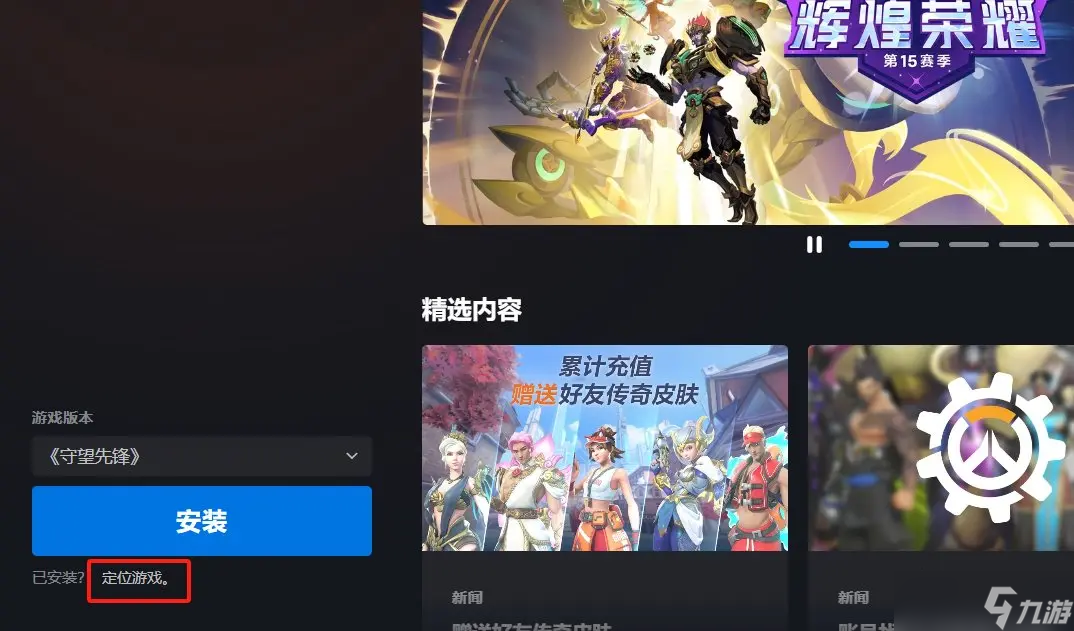
4、讓客戶端重新掃描并更新,完成后即可進(jìn)入游戲。
(我親測,此方法有效!)
方法三:切換至戰(zhàn)網(wǎng)測試版(適用于下載卡住)
1、進(jìn)入客戶端,點擊左上角的設(shè)置。
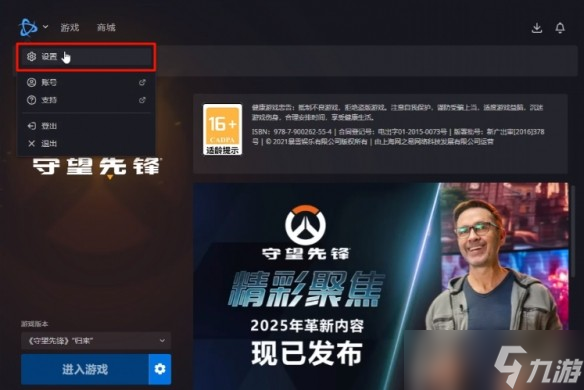
2、在設(shè)置菜單中,找到“切換至戰(zhàn)網(wǎng)測試版”,然后重啟客戶端。
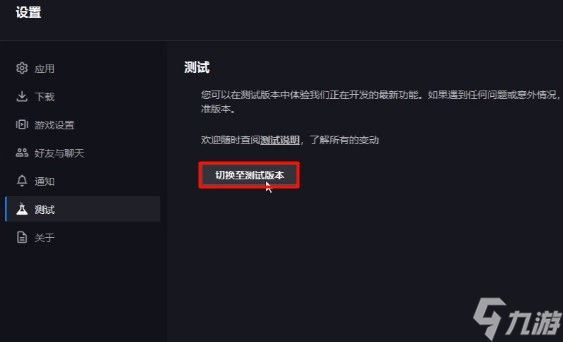
3、重新嘗試下載,可以恢復(fù)更新進(jìn)程。
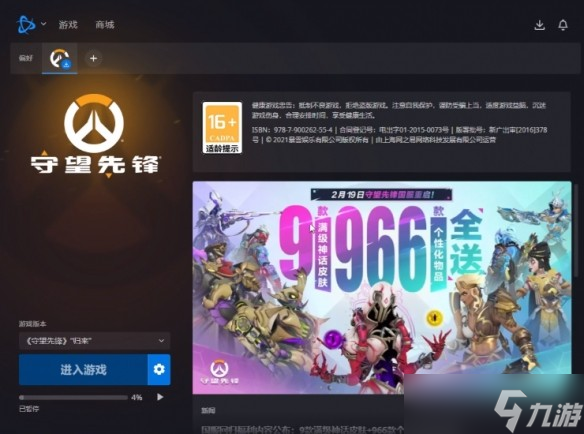
方法四:斷網(wǎng)切換熱點(適用于下載異常)
1、暫停下載并斷開當(dāng)前網(wǎng)絡(luò)(WiFi/有線)。
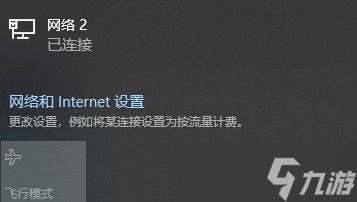
2、改用手機(jī)熱點連接戰(zhàn)網(wǎng),并重新開始下載。
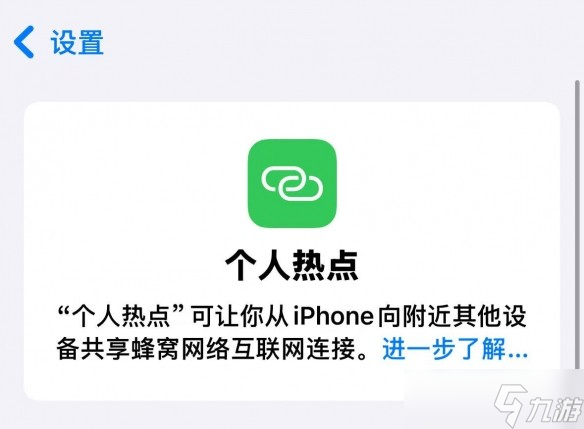
3、等下載進(jìn)度正常后,切回原本的無線網(wǎng)絡(luò),繼續(xù)下載即可。
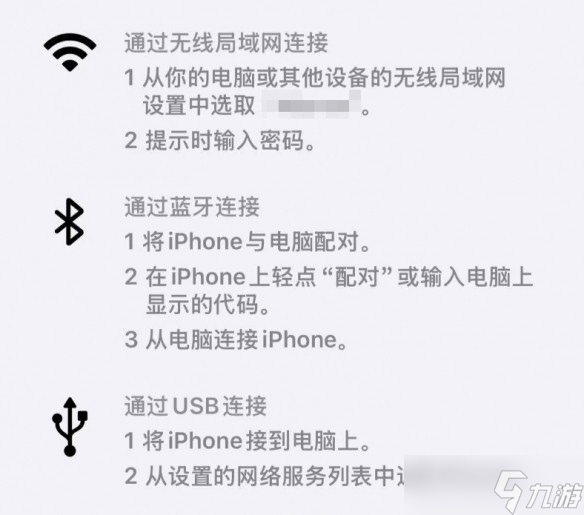
方法五:修改hosts文件(適用于網(wǎng)絡(luò)問題)
1、打開C盤,依次進(jìn)入 C:WindowsSystem32driversetc 目錄。
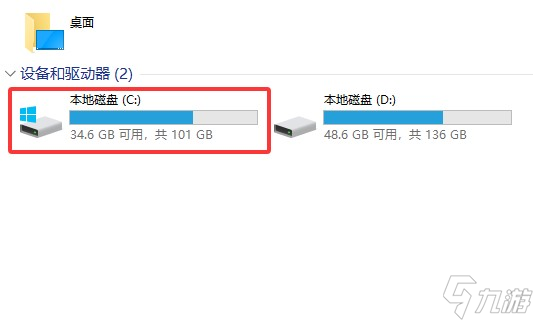
2、找到hosts文件,使用記事本打開。
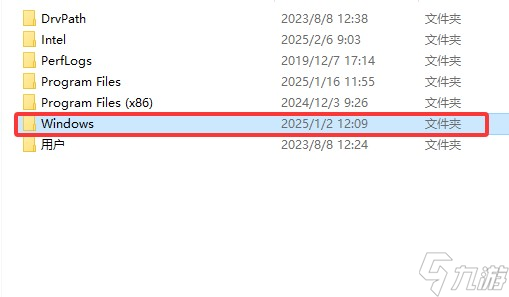
3、在文件底部粘貼以下代碼:
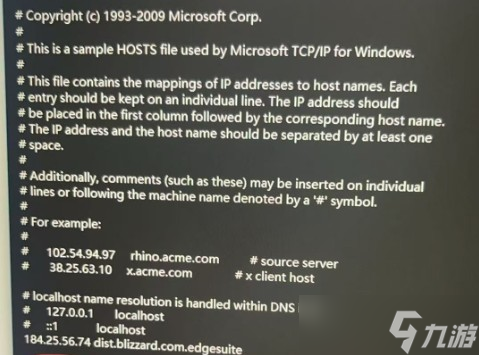
4、保存后重啟客戶端,重新嘗試更新。
相關(guān)閱讀推薦